Sau một khoảng thời gian sử dụng điện thoại Samsung, tuổi thọ pin sẽ bị giảm đi nhiều so với ban đầu bạn mua, tiết kiệm pin Samsung là giải pháp được nhiều bạn quan tâm nhất để có thể sử dụng và trải nghiệm máy trong thời gian lâu hơn. Tùy mỗi dòng sản phẩm sẽ có các thủ thuật tiết kiệm pin trên máy Samsung khác nhau và bài viết của Việt Tùng tại Suckhoedothi sẽ đưa ra cho bạn top 12 cách tiết kiệm pin Samsung dễ dàng, đơn giản và hiệu quả mà bạn có thể thực hiện ngay lập tức.
Nội dung tóm tắt
Các cách tiết kiệm pin Samsung hiệu quả nhất khi sử dụng
Bật chế độ tiết kiệm pin
Tiết kiệm pin Samsung bằng cách bật chế độ tiết kiệm pin từ thiết bị, đây là phương thức đơn giản và nhanh nhất cho người dùng. Tính năng này giúp hệ thống điện thoại đóng tất cả các ứng dụng không cần thiết và tắt toàn bộ ứng dụng chạy ngầm, điều chỉnh độ sáng, tắt tính năng rung để tiết kiệm pin một cách tối đa.
Vì vậy, để tiết kiệm pin cho điện thoại bạn không được tắt tiết kiệm pin Samsung. Nếu bạn chưa bật chế độ này thì hãy thực hiện theo các thao tác sau đây: Ấn vào phần cài đặt -> Mục Chăm sóc pin và thiết bị -> Ấn vào mục pin -> Bật chế độ tiết kiệm pin.

Khi bật chế độ này, màn hình của bạn sẽ tự động thay đổi độ sáng và tắt các chế độ không gây hao pin và được thể hiện thông số qua thời gian của pin được kéo dài lâu hơn, ngoài ra sẽ có mức giới hạn và các chế độ tiết kiệm sâu hơn tùy vào trường hợp của người dùng. Ví dụ như chế độ tiết kiệm tối đa, tiết kiệm pin trung bình…
Giảm độ sáng màn hình và chọn hình nền màu tối
Nhiều người dùng thường để màn hình điện thoại với độ sáng cao giúp nhìn rõ hơn nhưng nếu để trong máy hoạt động trong thời gian dài và cường độ sáng cao sẽ làm cho pin của điện thoại sẽ giảm đi nhanh chóng, nếu để lâu hơn sẽ làm tuổi thọ pin Samsung sẽ giảm đi.
Do đó, tiết kiệm pin Samsung qua việc giảm độ sáng màn hình là cách thực hiện đơn giản nhất cho tất cả mọi người, vừa nhanh chóng vừa hiệu quả, lại có thể giảm thiểu được thời gian hao pin của máy và sức khỏe của người dùng.
Để giảm độ sáng màn hình bạn chỉ cần kéo màn hình chờ xuống -> kéo thanh chỉnh độ sáng sang bên trái.

Ngoài ra, bạn có thể thử cách khác trên máy bằng cách vào mục Cài đặt -> ấn mục Màn hình -> Kéo thanh chỉnh độ sáng sang bên trái và kết quả sẽ tương tự như cách làm trên.
Bên cạnh đó việc để hình nền màu tối cũng giúp một phần tiết kiệm pin Samsung, màu màn hình quá sáng cũng có thể tiêu hao lượng pin lớn để đảm bào duy trì màu sắc, các đèn cấu tạo màn hình để tạo ra màu sáng vô cùng nhiều trong khi với màu tối số lượng sử dụng sẽ giảm đi đáng kể.
Vì vậy bạn có thể chọn hình nền màu tối để tiết kiệm pin cho thiết bị bằng cách vào phần Cài đặt -> ấn Màn Hình -> Chuyển sang chế độ tối.
Đóng, Tắt hoặc Gỡ cài đặt các ứng dụng không dùng đến
Trong quá trình sử dụng điện thoại, bạn có thể đã cài một số phần mềm hoặc nó có sẵn trên điện thoại mà chúng đang liên tục chạy ngầm trên thiết bị của bạn mà bạn không biết. Chúng là tác nhân gây giảm lượng pin khi bạn sử dụng qua các thông báo và hoạt động ngầm.
Bạn nên đóng hoặc tắt đi tất cả các ứng dụng chạy ngầm đó hoặc nhanh hơn là gỡ cài đặt trên màn hình để tiết kiệm pin Samsung. Để gỡ cài đặt ứng dụng bạn hãy thực hiện các bước sau: Ấn giữ ứng dụng -> ấn vào Gỡ cài đặt -> Nhấn Ok.
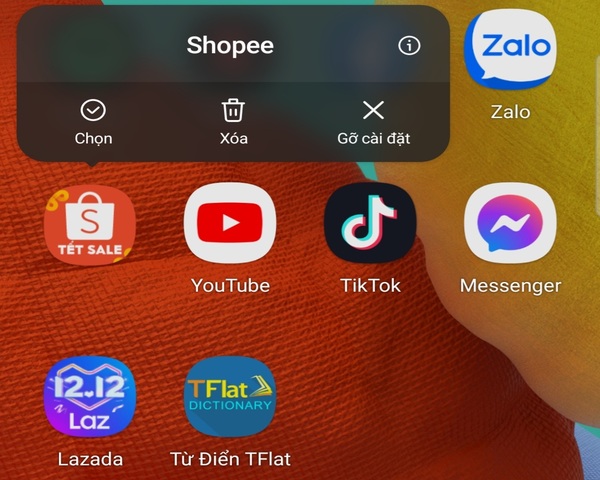
Tắt WiFi, Bluetooth và 4G khi không sử dụng
Các ứng dụng hầu hết cần mạng WiFi hay 4G để có thể hoạt động ngầm và gửi thông báo cho bạn, do đó việc bật các tính năng này khiến cho điện thoại của bạn luôn trong tình trạng hoạt động, tìm kiếm tín hiệu sóng gây tiêu hao nhiều dung lượng pin. Ngay cả khi bạn không mở điện thoại, vẫn sẽ hao mòn một lượng pin tầm 3-5% pin, do đó việc tắt các tính năng này là điều cần thiết.
Việc tắt các tính năng này rất dễ dàng và nhanh chóng giúp tiết kiệm pin Samsung một cách đáng kể khi bạn thực hiện các thao tác sau: Kéo màn hình chờ xuống -> Tắt từng tính năng.

Ngoài ra, khi không sử dụng điện thoại, bạn có thể bật tính năng chế độ máy bay giống hình ảnh trên. Nó sẽ tự động tắt tất cả các kết nối của máy, kể cả các kết nối mạng bạn đang sử dụng. Tuy nhiên bạn vẫn có thể mở wifi khi cần thiết. Nếu bạn không muốn sử dụng điện thoại, hãy bật ngay chế độ máy bay để tiết kiệm pin Samsung tốt hơn.
Tắt Always On Display (AOD) hoặc đặt lịch cho tính năng này
Always On Display (AOD) hiển thị một số thông tin khi màn hình “tắt”. Bạn có thể dễ dàng nhận biết thông báo, tin nhắn khi không mở màn hình điện thoại. Tuy nhiên, việc này đồng nghĩa với việc màn hình luôn hoạt động, tất nhiên lượng pin tiêu tốn cũng không nhỏ.
Để tiết kiệm pin Samsung, bạn có thể chọn tắt AOD hoặc đặt hẹn giờ để AOD tắt/mở qua các thao tác sau: Cài đặt -> Chọn Màn hình khóa và bảo mật -> Chuyển Always On Display sang OFF.
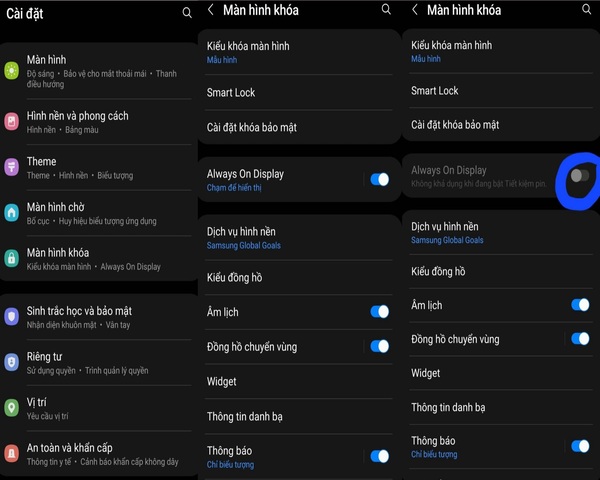
Tránh để các thiết bị cạn pin hoàn toàn
Thường đối với nhiều người dùng sẽ có thói quen sử dụng dưới mức cảnh báo pin yếu để có thể làm nốt những việc đang làm dở dang, để pin cạn hoàn toàn trên các điện thoại Samsung sẽ có thể khiến cho pin bị tổn hại, hư hỏng, giảm tuổi thọ của pin nếu trong thời gian dài. Bạn nên giữ cho pin điện thoại ở mức ổn định không nên cạn hoàn toàn, để tiết kiệm pin Samsung và được sử dụng trong thời gian lâu dài, ban nên kết nối bộ sạc ngay khi thiết bị báo pin yếu hoặc dưới 20%.
Cất giữ thiết bị cẩn thận
Để tiết kiệm pin Samsung và bảo quản pin tốt hơn, bạn nên hạn chế việc tiếp xúc giữa thiết bị với môi trường quá nóng hoặc quá lạnh, nơi ẩm ướt. Việc này có thể khiến cho điện thoại gặp vấn đề, pin thiết bị hư hại, màn hình sẽ bị thấm nước và có thể nhiễu màn hình. Nếu bạn muốn cất giữ điện thoại một khoảng thời gian không sử dụng đến thì thiết bị của bạn nên có lượng pin trên 50% để đảm bảo có thể duy trì trạng thái điện thoại ổn định. Nếu không để tình trạng này diễn ra lâu dài sẽ khó có thể khắc phục.

Hạn chế sử dụng điện thoại ở các vùng sóng yếu
Khi bạn sử dụng điện thoại Samsung ở những nơi sóng yếu, kết nối kém sẽ làm cho dung lượng pin bị hao hụt nhiều hơn so với những vị trí có sóng ổn định. Bên cạnh đó việc phải cố gắng tìm kiếm, kết nối sóng cũng rất dễ khiến lượng pin hao hụt. Để tiết kiệm pin Samsung cần sử dụng trong những nơi có sóng khỏe và mạnh, tốt hơn nữa khi bạn có thể ở gần trung tâm cột phát sóng hay nơi đông dân cư như thành thị, tránh những nơi tầng hầm, xa xôi, rừng sâu.
Kiểm tra mức độ thường xuyên thiết bị của bạn đồng bộ dữ liệu
Nhiều ứng dụng trên điện thoại Samsung có tính năng liên kết, đồng bộ với email, mạng xã hội cũng như nhiều tiện ích của Google. Bạn chỉ nên thực hiện đồng bộ khi cần nhằm tiết kiệm pin Samsung, không nên sử dụng tính năng tự động đồng bộ. Việc đồng bộ liên tục dẫn đến hao tốn pin thiết bị mà lại không cần thiết do các thông báo và hoạt động ngầm mà tính năng đồng bộ diễn ra khi bạn thao tác đồng ý nó.
Khởi động lại máy điện thoại
Bất cứ khi nào có sự cố xảy ra với điện thoại, hầu hết người dùng đều thực hiện cách này đầu tiên. Việc khởi động lại thiết bị có thể giúp bạn kéo dài thời lượng pin cho máy điện thoại, ví dụ như máy Samsung Galaxy S22 Ultra cũng sử dụng thao tác này. Để thực hiện tính năng này, bạn có thể làm theo cách sau:
Vuốt màn hình từ trên xuống -> Nhấn vào hình nút nguồn gần ở góc phải màn hình. Lúc này, màn hình sẽ xuất hiện 3 lựa chọn, bạn nhấn vào Khởi động lại (Restart).

Liên hệ khi gặp vấn đề về pin
Nếu bạn đã thực hiện tất cả các cách nhưng điện thoại vẫn tiêu hao rất nhiều pin có thể pin điện thoại hoặc cáp sạc của bạn đã hư hỏng không đảm bảo được nguồn pin ổn định. Bạn nên mang điện thoại đến trung tâm bảo hành, hay các chi nhánh hỗ trợ máy Samsung để được hỗ trợ một cách an toàn và nhanh chóng nhất, đó cũng là một cách để có thể cải thiện việc tiết kiệm pin Samsung.
Tải về phiên bản cập nhật phần mềm mới nhất
Những phiên bản mới sẽ có hệ thống, phần mềm được cập nhật theo tình hình xu hướng, định kỳ và theo sản phẩm máy của bạn do đó bạn nên cập nhật tất cả các phiên bản phần mềm mới nhất. Những bạn cập nhật mới có thể giúp hỗ trợ tiết kiệm pin Samsung hơn là những phiên bản cũ, lỗi thời, chưa có các mục cải thiện pin cho bạn.
| BẠN CÓ THỂ XEM THÊM VIDEO HƯỚNG DẪN CÁCH TIẾT KIỆM PIN TẠI ĐÂY >>>>
Cách kéo dài thời lượng pin trên máy Samsung bằng cách ứng dụng hỗ trợ
Thủ thuật tiết kiệm pin trên máy Samsung bằng ứng dụng Nox Cleaner
Được tin dùng bởi hơn 50 triệu người dùng trên toàn cầu, Nox Cleaner tự tin là một trong những ứng dụng dọn rác, tăng tốc điện thoại, hạ nhiệt, quản lý ứng dụng và giúp tiết kiệm pin tốt nhất trên toàn cầu. Đây là một lựa chọn đúng đắn để dọn sạch bộ nhớ, cải thiện hiệu suất và tăng tốc điện thoại Android của bạn nhanh hơn bao giờ hết.
Để có thể tiết kiệm pin Samsung, bạn cần thực hiện các thao tác sau: Vào ứng dụng Nox Cleaner -> Nhấn vào phần tiết kiệm pin -> Ấn ô tiết kiệm ngay.

Sau khi thao tác tiết kiệm ngay, ứng dụng sẽ giúp bạn tắt các ứng dụng khác đang chạy ngầm và gây hao pin, giúp tăng thời lượng pin bạn sử dụng lâu hơn so với trước. Bạn có thể thường xuyên sử dụng tính năng này để có thể thay thế các tính năng tiết kiệm pin Samsung nói trên và cải thiện máy tốt hơn.
Cách kéo dài thời lượng pin trên máy Samsung bằng ứng dụng Nox Security
Nox Security là ứng dụng hiệu quả dành cho điện thoại Samsung. Với các tính năng quét virus, ngăn chặn virus, dọn thông báo, bảo vệ thời gian thực, tăng tốc game, khóa ứng dụng, bảo vệ tệp tin, dọn rác, tăng tốc RAM, tiết kiệm pin, hạ nhiệt CPU. Nó hoàn toàn có thể bảo vệ bạn khỏi vô vàn những mối nguy hiểm trên mạng và giúp dế yêu của bạn nhanh hơn.
Giống như các ứng dụng khác, để tiết kiệm pin Samsung bạn có thể dùng tính năng tiết kiệm pin thông minh phát hiện ứng dụng hao pin bằng cách ấn vào mục tiết kiệm pin và chờ nó đóng băng các ứng dụng gây tốn pin trong một khoảng thời gian.

| XEM VIDEO HƯỚNG DẪN SỬ DỤNG ỨNG DỤNG NOX SECURITY TẠI ĐÂY >>>>
Trải nghiệm ứng dụng Clean Master
Ứng dụng được sử dụng phổ biến nhất hiện nay trên các sản phẩm Samsung và Android chính là Clean Master, với ứng dụng này có thể giúp cho điện thoại của bạn trở nên mượt hơn, hoạt động khỏe hơn và phát huy tối đa công suất sử dụng. Ưu điểm của nó có thể giúp bạn tắt hết toàn bộ các ứng dụng chạy ngầm để tiết kiệm pin và tăng tốc cho điện thoại hay phân tích được ứng dụng nào đang tiêu tốn nhiều pin nhất để tiết kiệm pin Samsung tối ưu nhất.
Chỉ cần vào ứng dụng, bạn sẽ thấy mục chạy tiết kiệm pin và ấn vào phần đó rồi chờ kết quả máy đưa ra cho bạn, phân tích các ứng dụng chạy ngầm và gợi ý cho bạn nên làm gì để tiết kiệm pin cho máy tốt nhất. Cũng hầu hết giống với các thao tác của các ứng dụng trên, tiết kiệm pin của ứng dụng này cũng khá hiệu quả và bạn có thể trải nghiệm qua.

Bài viết trên đây, Việt Tùng tại Suckhoedothi đã chia sẻ 12 cách tiết kiệm pin Samsung hiệu quả nhanh chóng và đơn giản, dễ dàng thực hiện đối với tất cả mọi người sử dụng máy Samsung. Các bạn có thể thực hiện ngay lập tức để có thể trải nghiệm và bảo vệ pin của các bạn tốt hơn và không lo vấn đề cạn kiệt pin khi làm việc hay giải trí. Cảm ơn bạn đã quan tâm tới bài viết và hy vọng bài viết sẽ mang lại những thông tin hữu ích cho các bạn.
Ngoài ra các bạn có thể xem thêm một số bài viết:
- Hệ điều hành iOS 16 có gì mới? Cách cập nhật iOS 16
- Hệ điều hành ColorOS12 – Một bước đi đúng hướng của OPPO
- Top 5 mẫu điện thoại smartphone không nên mua và mẫu điện thoại nên mua năm 2023
Sinh viên: Cao Việt Tùng
Mã sinh viên: 20051384
Mã học phần: INE3104 3
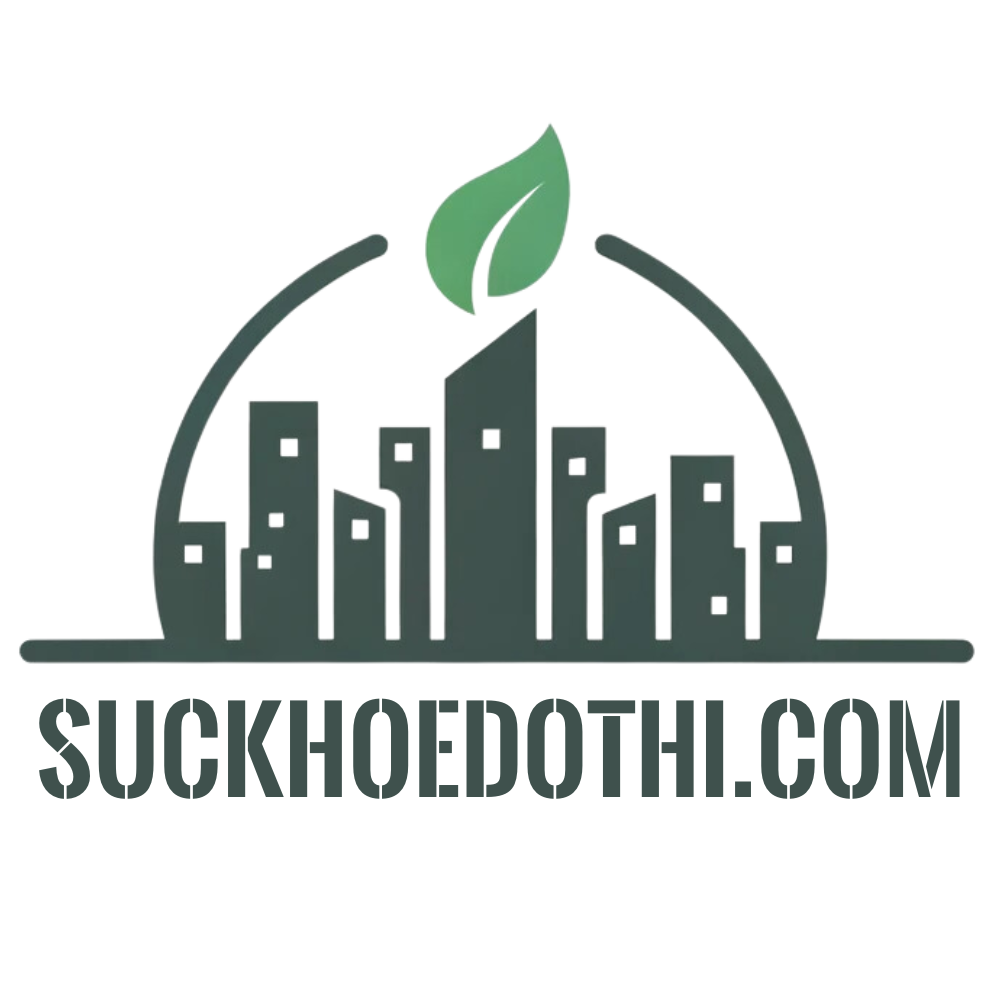




Pingback: Hệ điều hành iOS 16 có gì mới? Cách cập nhật iOS 16 - Sức khỏe đô thị
Bài viết cung cấp thông tin thật bổ ích🤩
Tôi thấy cách giảm màn hình là dễ nhất rồi, mọi người làm cách này cũng được này
Bài này ai viết mà ấy v
Pingback: Hệ điều hành ColorOS 12 - Một bước đi đúng hướng của OPPO
Bài viết hay quá ạ
Bài viết rất hữu ích
Cảm ơn bài viết rất bổ ích của bạn ạ ^^
Đúng bài viết mình đang cần luôn, dùng đt mà pin hết nhanh kinh khủng. Bài viết này thực sự sẽ giúp mình rất nhiều
Mặc dù là iFan nhưng cũng không quan tâm đến vấn đề về pin của SamSung. Mọi người thấy đúng thì nhận, sai cãi hộ tôi cái.
Bài viết của bạn rất hay và bổ ích mang lại cho mình rất nhiêud kiến thức.
Bài viết hay đấy, đúng lúc điện thoại tui đang nhanh hết pin luônnn. Áp dụng ngay hehe
Bài viết hấp dẫn quá ạ
Cảm ơn bài viết bổ ích của tác giả
Bài viết rất hữu ích xin cảm ơn tác giả 🌹
Bài viết bổ ích quá ạ a zai
wow nhờ bài viết này mà mình đã tiết kiệm pin
Hay quá admin ơi cảm ơn nhiều ạ
Ok quá admin ơi l 👍
Hay quá admin ơi 😎💯👏
Mình sẽ thử ngay những tip này
Pingback: Samsung Galaxy S22 Ultra - Dòng Galaxy S Mạnh Nhất - Sức khỏe đô thị
rất tuyệt!!
Thật hữu ích nha!
Thông tin rất hữu ích, phải áp dụng ngay mới được !
Bơ phẹc !
Bài viết này ổn, nhiều thông tin
Bài viết hay
Tôi thấy 3 cách đầu rất hiệu quả, các bạn nên làm theo
Rất hữu ích
Bài viết hữu ích
Bài viết rất bổ ích
Pingback: Top 5 mẫu điện thoại không nên mua và mẫu điện thoại nên mua năm 2023 - Sức khỏe đô thị